

Μπορείτε να σαρώσετε εικόνες μέσω του Πίνακα Ελέγχου των Windows XP χρησιμοποιώντας το πρόγραμμα οδήγησης WIA.
Από το μενού Έναρξη (Start), επιλέξτε Πίνακας Ελέγχου (Control Panel).
Κάντε κλικ στην επιλογή Εκτυπωτές και άλλο υλικό (Printers and Other Hardware) > Σαρωτές και φωτογραφικές μηχανές (Scanners and Cameras) και, στη συνέχεια, κάντε διπλό κλικ στο Canon XXX series (όπου "XXX" είναι το όνομα του μοντέλου).
Θα εμφανιστεί το παράθυρο διαλόγου Οδηγός σαρωτή και φωτογραφικής μηχανής (Scanner and Camera Wizard).
Επιλέξτε Επόμενο (Next).
Επιλέξτε Τύπος εικόνας (Picture type) ανάλογα με το στοιχείο που θέλετε να σαρώσετε.
Για σάρωση από την επιφάνεια σάρωσης επιλέξτε Επίπεδος σαρωτής (Flatbed) ως Προέλευση χαρτιού (Paper source). Για σάρωση από τον ADF (Αυτόματος τροφοδότης εγγράφων), επιλέξτε Τροφοδότης εγγράφων (Document Feeder).
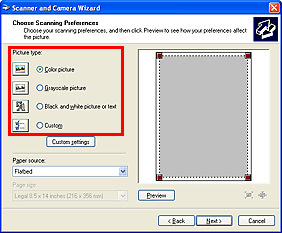
 Σημείωση
ΣημείωσηΓια να σαρώσετε το έγγραφο χρησιμοποιώντας τις τιμές που έχουν ήδη οριστεί στην ενότητα Προσαρμοσμένες ρυθμίσεις (Custom settings), επιλέξτε Προσαρμοσμένη (Custom).
Η επιλογή Τροφοδότης χαρτιού (Document Feeder) στην ενότητα Προέλευση χαρτιού (Paper source) σάς επιτρέπει να επιλέξετε Μέγεθος σελίδας (Page size).
Επιλέξτε Προσαρμοσμένες ρυθμίσεις (Custom settings) και ορίσετε τις προτιμήσεις όπως είναι απαραίτητο.
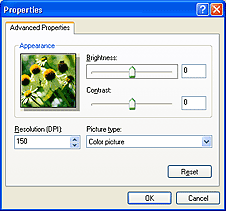
Φωτεινότητα (Brightness)
Μετακινήστε το ρυθμιστικό για να προσαρμόσετε τη φωτεινότητα. Μετακινήστε το προς τα αριστερά για πιο σκοτεινή εικόνα και προς τα δεξιά για πιο φωτεινή εικόνα. Μπορείτε επίσης να εισαγάγετε μια τιμή (-127 έως 127).
Αντίθεση (Contrast)
Μετακινήστε το ρυθμιστικό για να προσαρμόσετε την αντίθεση. Μετακινώντας το προς τα αριστερά η αντίθεση της εικόνας μειώνεται, εξομαλύνοντας έτσι την εικόνα. Μετακινώντας το προς τα δεξιά η αντίθεση της εικόνας αυξάνεται, οξύνοντας έτσι την εικόνα. Μπορείτε επίσης να εισαγάγετε μια τιμή (-127 έως 127).
Ανάλυση (DPI) (Resolution (DPI))
Πληκτρολογήστε την ανάλυση. Καθορίστε μια τιμή μεταξύ 50 dpi και 600 dpi.
Τύπος εικόνας (Picture type)
Επιλέξτε τον τύπο σάρωσης που θέλετε για το στοιχείο σας.
Επαναφορά (Reset)
Πατήστε αυτό το κουμπί για να επαναφέρετε τις αρχικές ρυθμίσεις.
Κάντε κλικ στην επιλογή Προεπισκόπηση (Preview) για να κάνετε προεπισκόπηση της εικόνας.
Η προεπισκόπηση θα εμφανιστεί στα δεξιά. Σύρετε το  για να καθορίσετε την περιοχή σάρωσης.
για να καθορίσετε την περιοχή σάρωσης.
Κάντε κλικ στο Επόμενο (Next) και ακολουθήστε τις οδηγίες.
Μετάβαση στην αρχή της σελίδας |